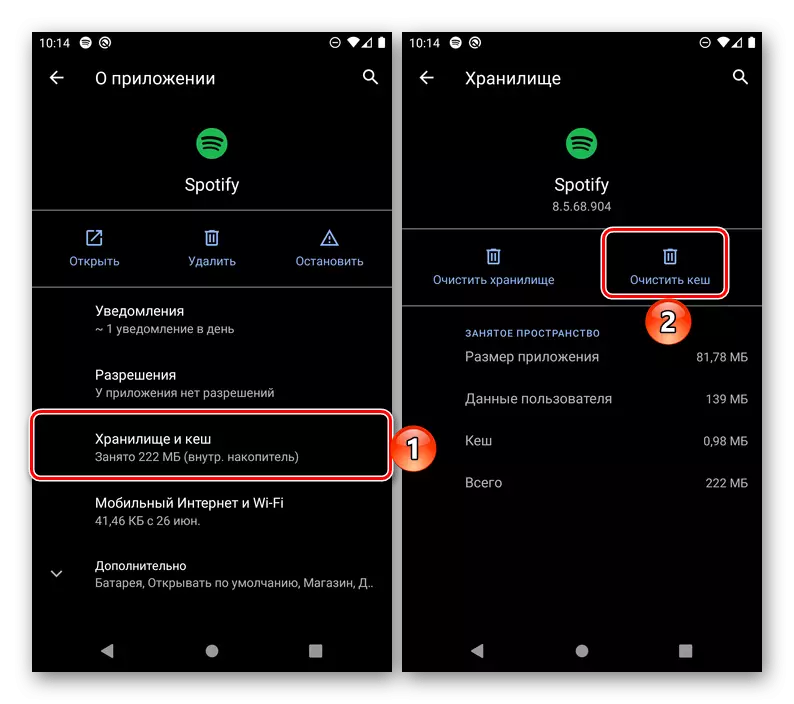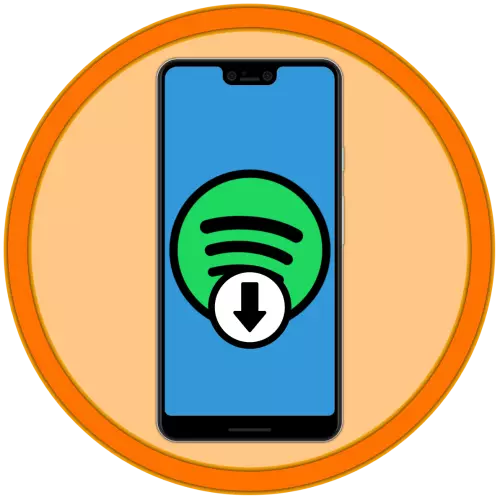
Կարեւոր է Հաջորդը, մենք համարում ենք երաժշտությունը `Android- ի բծերից բեռնելուց միայն Music- ը, ենթադրում է պրեմիում բաժանորդագրություն եւ դրա հնարավորությունների հետագա օգտագործումը: Աուդիո ֆայլերը հանելու ցանկացած այլ տարբերակ ապօրինի է, խախտում է հեղինակային իրավունքը եւ պարզապես հակասում է ցողունային ծառայության ներքին կանոններին:
Քայլ 3. Ընդլայնված պարամետրեր
Դիտարկենք բջջային հավելվածի պարամետրերում առկա որոշ լրացուցիչ հնարավորություններ եւ զգալիորեն պարզեցրեք այն, առաջին հերթին, ձեր հետաքրքրող առաջադրանքների առումով:Լսելու անցանց
Եթե հստակ գիտեք, թե որն է ձեր Android-սարքը Spotify- ից ներբեռնված ալբոմը կամ խաղացանկը, դրանք գտեք լրատվամիջոցների գրադարանում եւ վերարտադրեք անցանց ռեժիմում: Այնուամենայնիվ, եթե շատ նման ցուցակներ կան, դուք չեք հիշում նրանց անունը կամ չգիտեք, թե որտեղ փնտրել, տրամաբանական լուծումը կփոխանցվի դիմումի պարամետրերում տրամադրված անցանց ռեժիմում:
- Ծանրի ներքեւի պանելում բացեք առաջին ներդիրը `« տուն », ապա հպեք« Կարգավորումներ »պատկերակին, որը գտնվում է վերին աջ անկյունում:
- «Playback» ընտրանքներում անջատիչը փոխանցեք անցանց ռեժիմի դիմաց `ակտիվ դիրքի:
- Այսուհետ կարող եք լսել միայն ներբեռնված երաժշտության մեջ:
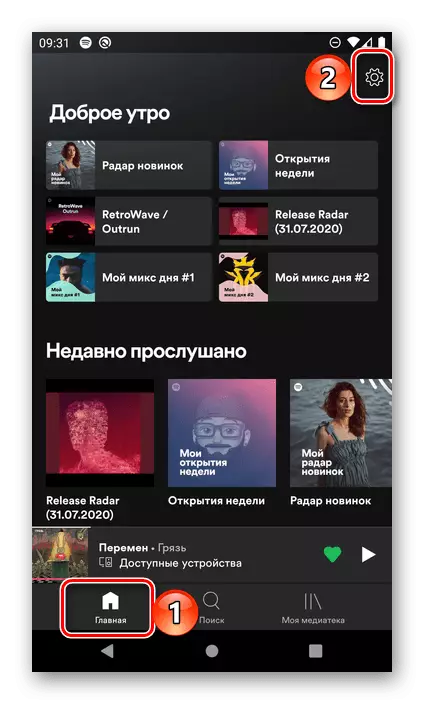
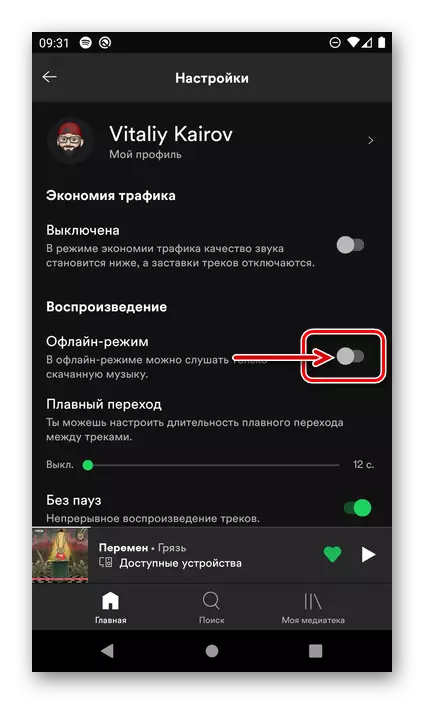
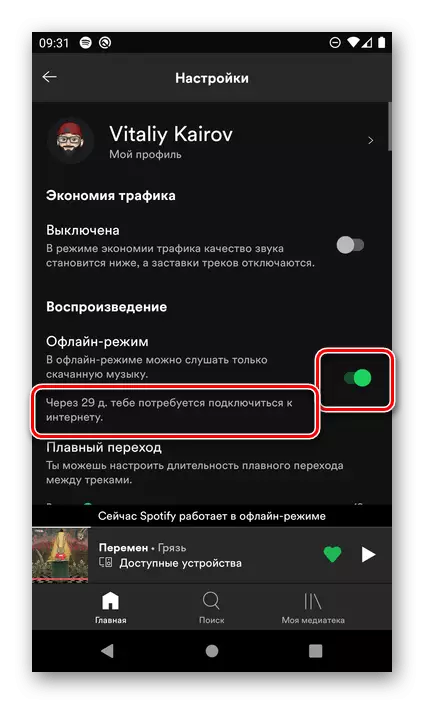
Կարեւոր է Որպեսզի չկորցնեք բեռնված հետքերը օֆլայն ռեժիմում լսելու ունակությունը, դուք պետք է միանաք ինտերնետին (այսինքն `անջատեք անցանց ռեժիմը) առավելագույնը 30 օր հետո:
Դիմումի միջերեսը գործնականում չի փոխվում, բացառությամբ այն բանի, որ հիմնական էջում կհայտնվի «ներբեռնված երաժշտությունը» բլոկը:
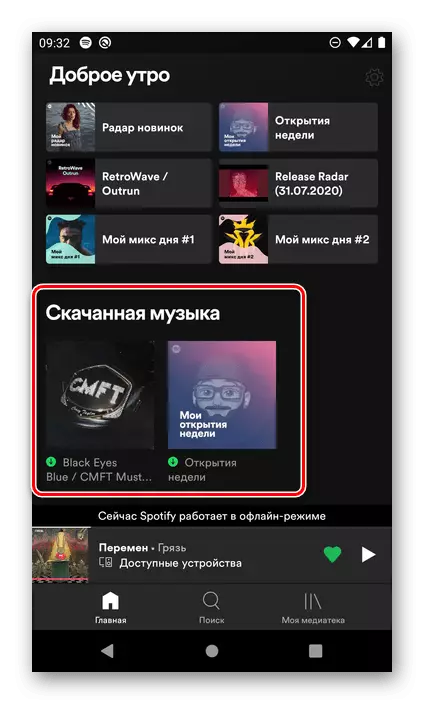
Ծառայության ֆունկցիոնալությունը որոշ չափով սահմանափակ կլինի (օրինակ, մեկ այլ սարքի անցման հնարավորություն):
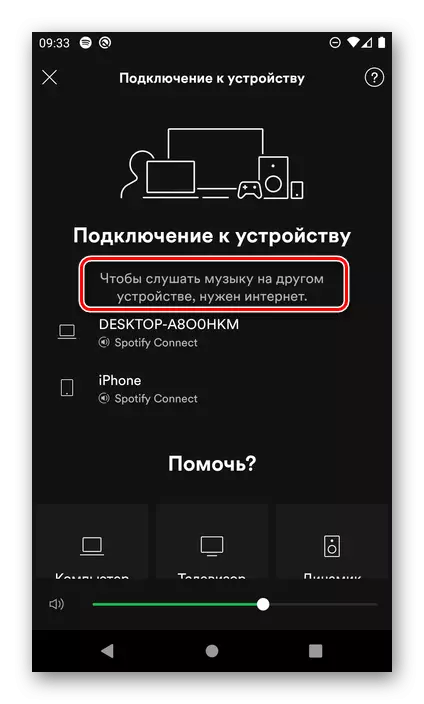
«Rec անաչեք» ներբեռնված ցուցակները կարող են լինել գրադարանում իրենց անվան տակ համապատասխան պատկերակի մեջ:
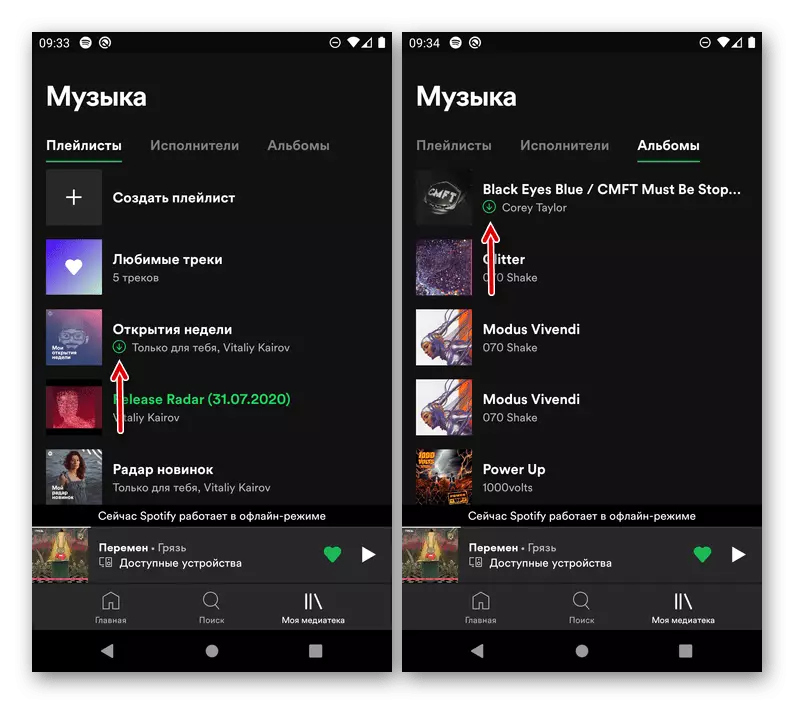
Որակի եւ ներբեռնման պարամետրերի սահմանում
Spotify Premium բաժանորդագրության հիմնական առանձնահատկություններից մեկը հնարավորինս բարձր ձայնագրում է աուդիո, 320 Kbps, բայց լռելյայն եւ նվագարկչի համար, եւ ստորին բիթը տեղադրվում է ներբեռնման համար: Անհրաժեշտության դեպքում դրա արժեքը կարող է փոփոխվել:
- Կրկնել նախորդ հրահանգների առաջին քայլից քայլերը:
- Ոլորեք պարամետրերի ցուցակը ներքեւ
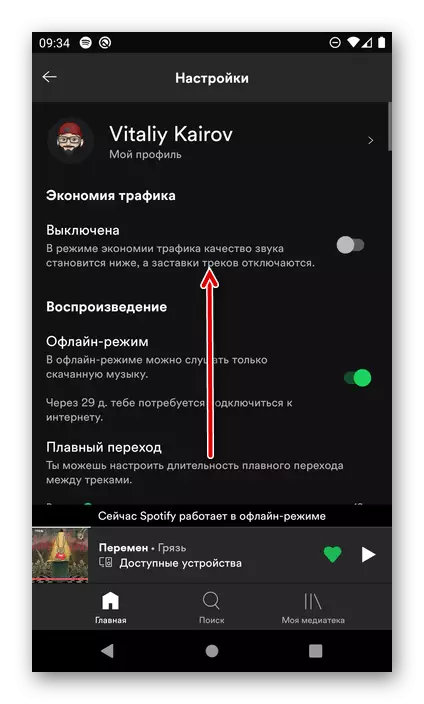
«Երաժշտության որակը» բլոկում:
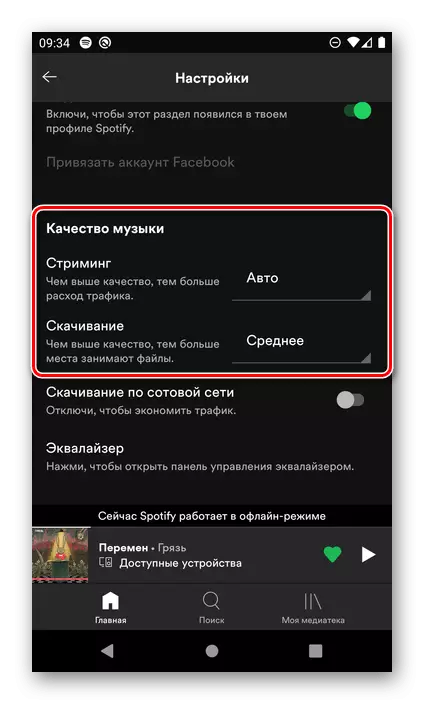
- «Սթրինգը» թույլ է տալիս որոշել որակը `ակտիվ ինտերնետ կապը լսելիս: «Low ածր» (128 Kbps) արժեքները «շատ բարձր» (320 Kbps): Ակնհայտ է, որ որքան բարձր է արժեքը, այնքան ավելի շատ ուժ կլինի երթեւեկի սպառումը:
- Ներբեռնում - Առկա արժեքները «Middle» - ից «շատ բարձր», եւ ինչպես ավելի բարձր է, որքան ավելի մեծ է, որքան ավելի շատ ներբեռնվող ֆայլերը կզբաղեցնեն սարքի հիշողության մեջ գտնվելու վայրը:

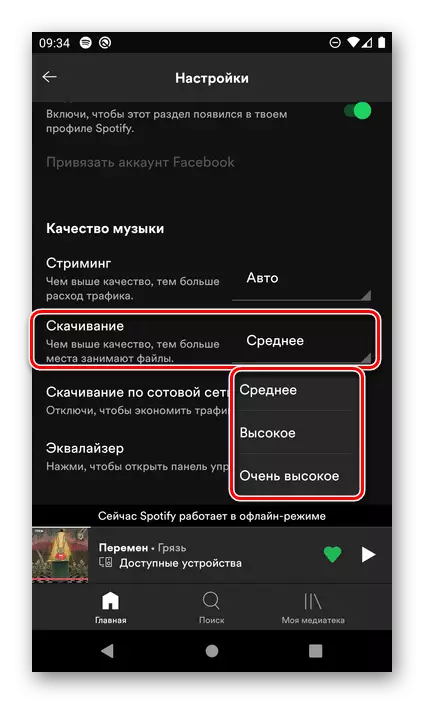
- Բացի այդ, հնարավոր է լուծել «Բեռնել բջջային ցանցի միջոցով», որի համար տրամադրվում է համապատասխան անջատիչ: Այս տարբերակը կարող է օգտագործվել, եթե ունեք անսահմանափակ սակագին կամ բջջային օպերատորին տրամադրվում է բավարար երթեւեկությամբ:
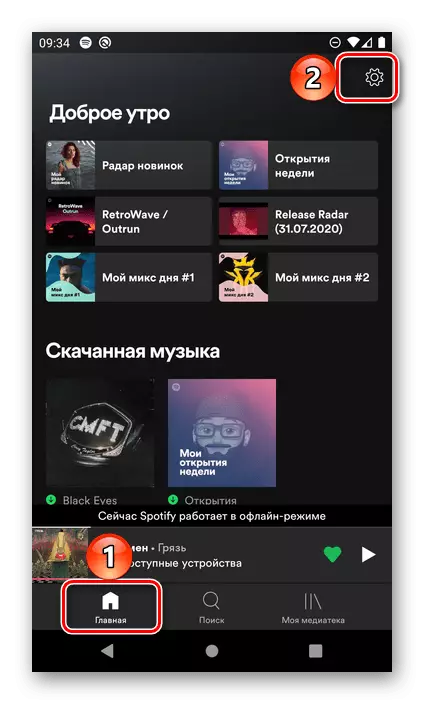
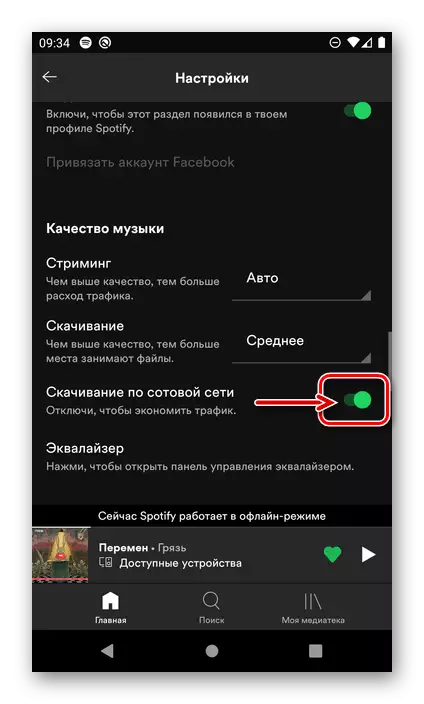
Ներբեռնված երաժշտությունը հեռացնելը
Ակնհայտ է, որ վաղ թե ուշ Android- ի յուրաքանչյուր օգտագործողի բծերը կարող են բախվել ներբեռնված երաժշտությունը ջնջելու անհրաժեշտությանը: Որպեսզի ազատվել առանձին խաղացանկից, ալբոմից կամ միայնակից, գնացեք դրան եւ անջատեք «Ներբեռնման» կետի հակառակ անջատիչը, ապա սպասեք ընթացակարգին:
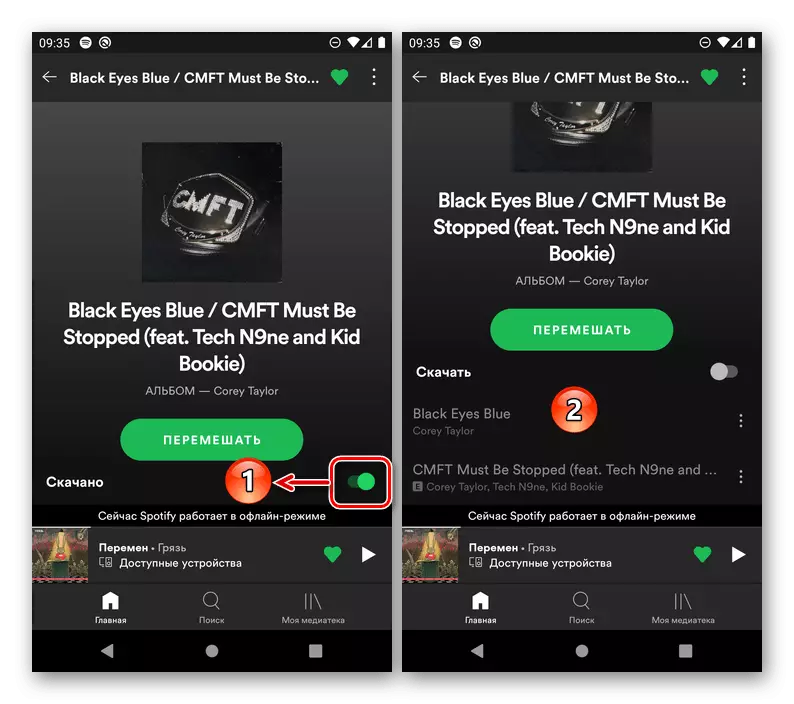
Բացի այդ, եթե բացի ֆայլերից, դուք պետք է ջնջեք եւ ժամանակավոր տվյալներ (օրինակ, մեքենայության վրա գտնվելու վայրը մաքրելու համար), անցեք «պահեստային» բլոկը, կտտացրեք «Պահեստային» բլոկում «Քեշա մաքրող» մակագրությունը եւ հաստատեք ձեր մտադրությունները թռուցիկ պատուհանում `հարցով:
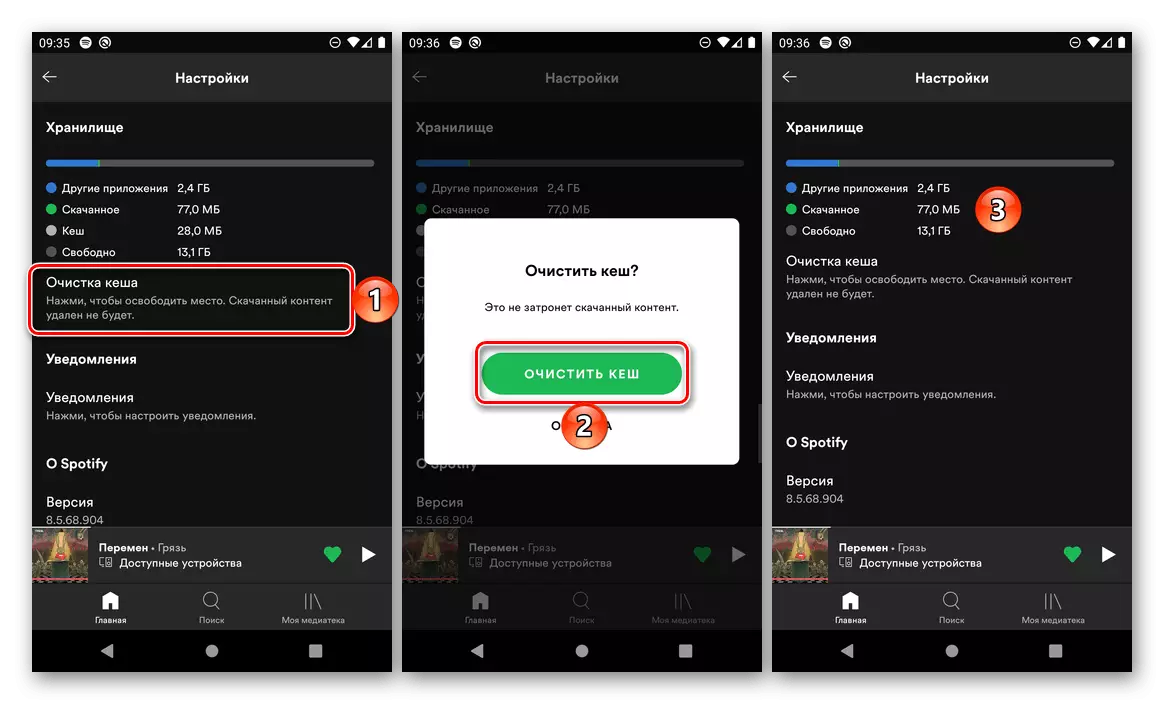
Խնդիրի այլընտրանքային լուծումն այն է, որ KESHA- ն շատ լավ հեռացվի, ինչը կարող է իրականացվել հետեւյալ ցուցումների համաձայն:
Ավելին կարդացեք. Ինչպես մաքրել KESH ծրագիրը Android- ի համար